potřebujete posílat e-maily skupinám lidí z vašeho účtu Gmail?
vytvoření mailing listu v Gmailu je užitečné při odesílání e-mailů tunám lidí. Protože do svých e-mailů jednoduše přidáváte seznam kontaktů, nebudete muset ručně zadávat každou e-mailovou adresu.
v tomto článku vám ukážu, jak vytvořit seznam e-mailů v Gmailu. Ukážu vám také, jak používat bezplatný nástroj pro sloučení pošty pro odesílání e-mailů skupinám.,
Tady je to, co budeme pokrývat:
Použijte odkazy níže pro skok do sekce dle vašeho výběru:
- Výhody, které Mají Mailing List
- Jak Vytvořit Seznam Adresátů V Gmail Pomocí Štítků
- Jak Vytvořit Seznam Adresátů V Gmailu S Mail App
Výhody, které Mají Mailing List
Zde jsou klíčové výhody dobré mailing list:
Úspora Času A Snadná Komunikace
řekněme, že mám poslat e-mail do skupiny 100 členů každý týden. Nechcete ručně zadat každou e-mailovou adresu, pokaždé, že?,
se seznamem e-mailů můžete tyto hromadné e-maily snadno odeslat během několika sekund. Namísto ručního přidávání každé e-mailové adresy přidejte seznam e-mailů do pole Příjemce. Tímto způsobem posíláte pouze jeden e-mail, aniž byste ručně zadávali jednotlivé ID!
zvyšuje e-mailové marketingové kampaně
všimli jste si formuláře pro přihlášení nebo vyskakovacího formuláře při návštěvě webové stránky?
opt-ins jsou vynikajícím zdrojem pro budování databáze mailing listu společnosti.
společnosti vždy používají mailing list ke spuštění svých e-mailových marketingových kampaní., Namísto ručního odesílání hromadných e-mailů tyto společnosti používají své e-mailové seznamy a nástroje pro sloučení pošty k tomu, aby za ně vykonaly práci.
Pokud by se tyto společnosti pokusily posílat marketingové e-maily bez jejich mailových seznamů, trvalo by to navždy-představte si, že ručně pošlete e-mail 10 000 různým lidem!
jak vytvořit seznam e-mailů v Gmailu pomocí štítků
vytvoření distribučního seznamu Gmail je snadné s funkcí štítky.
zde je podrobný průvodce, jak jej používat:
Krok 1
přihlaste se ke svému účtu Gmail a klikněte na Kontakty Google z rozbalovací nabídky aplikace Google.,
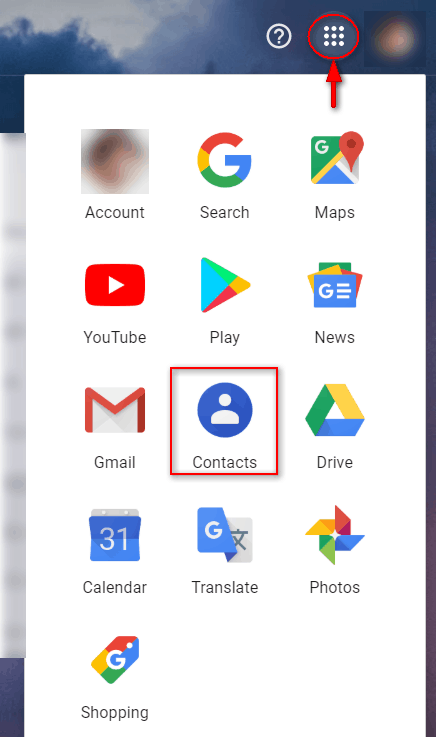
Alternativně můžete navštívit stránku kontaktů Google a vytvořit seznam kontaktů.
Krok 2
Projděte seznam zobrazených e-mailů a vyberte požadované kontakty.
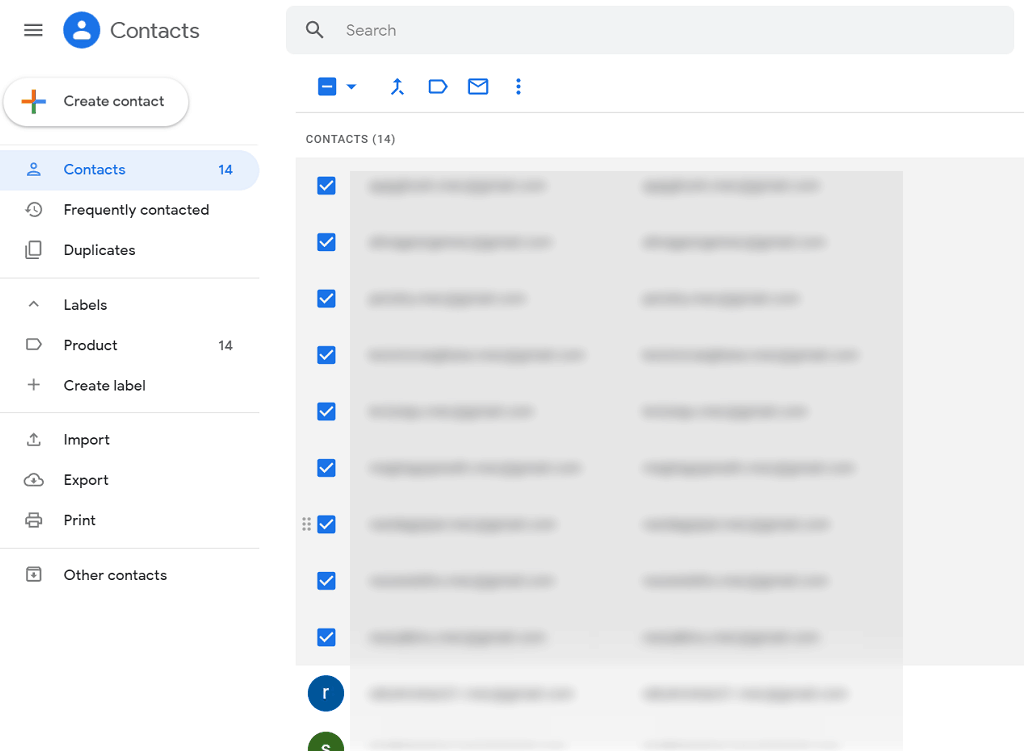
Krok 3
kliknutím na ikonu štítku vytvoříte novou skupinu kontaktů.

Krok 4
zvolte „Vytvořit štítek“ a zadejte název skupiny. Kliknutím na“ Uložit “ vytvoříte štítek.,
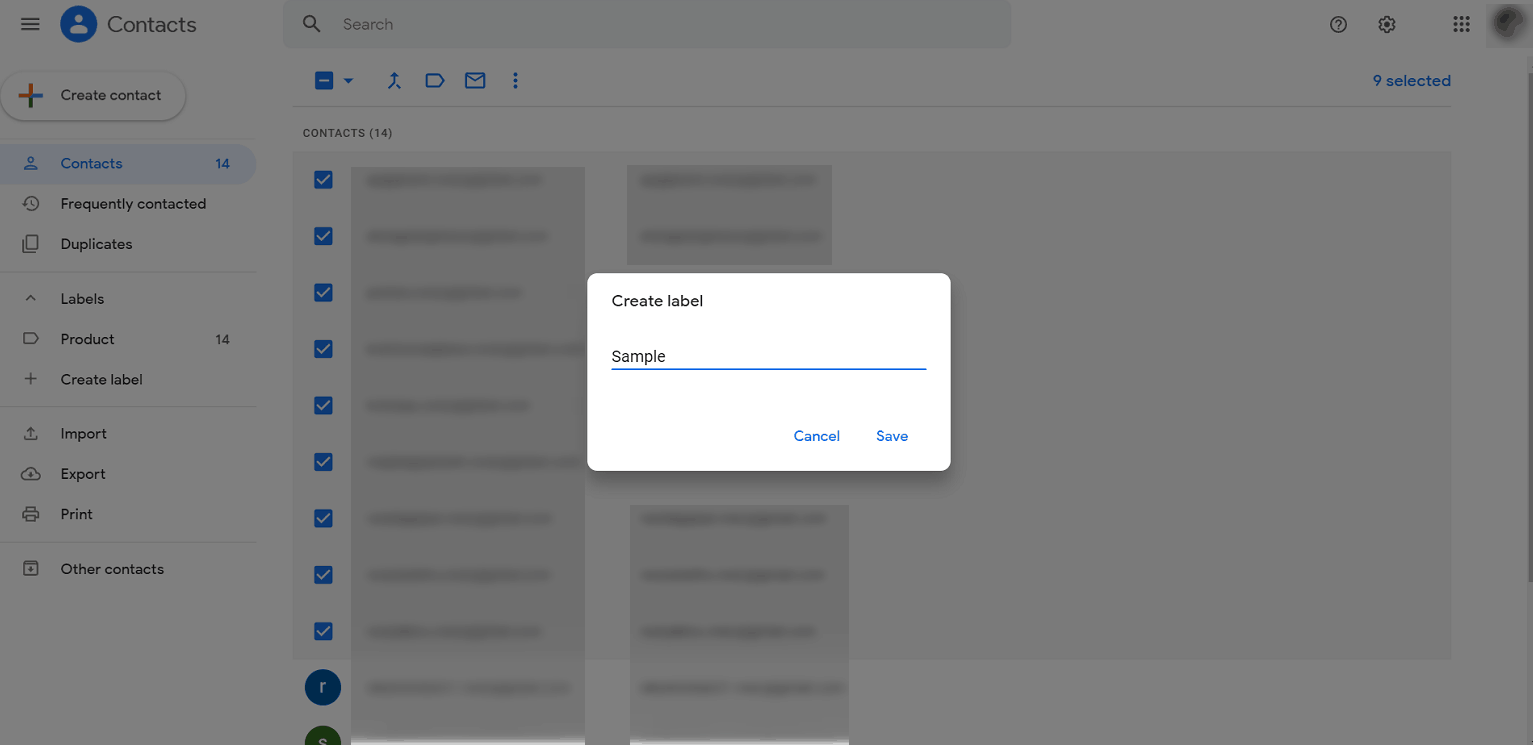
Poznámka-vytvořený štítek (mailing list) se zobrazí pod „štítky“ v podokně náhledu.
Krok 5
Chcete-li odeslat e-mail do skupiny Gmail, klikněte na tlačítko komponovat z doručené pošty a do pole Adresa zadejte název štítku. Budete mít možnost vidět e-mailové ID všech členů skupiny.
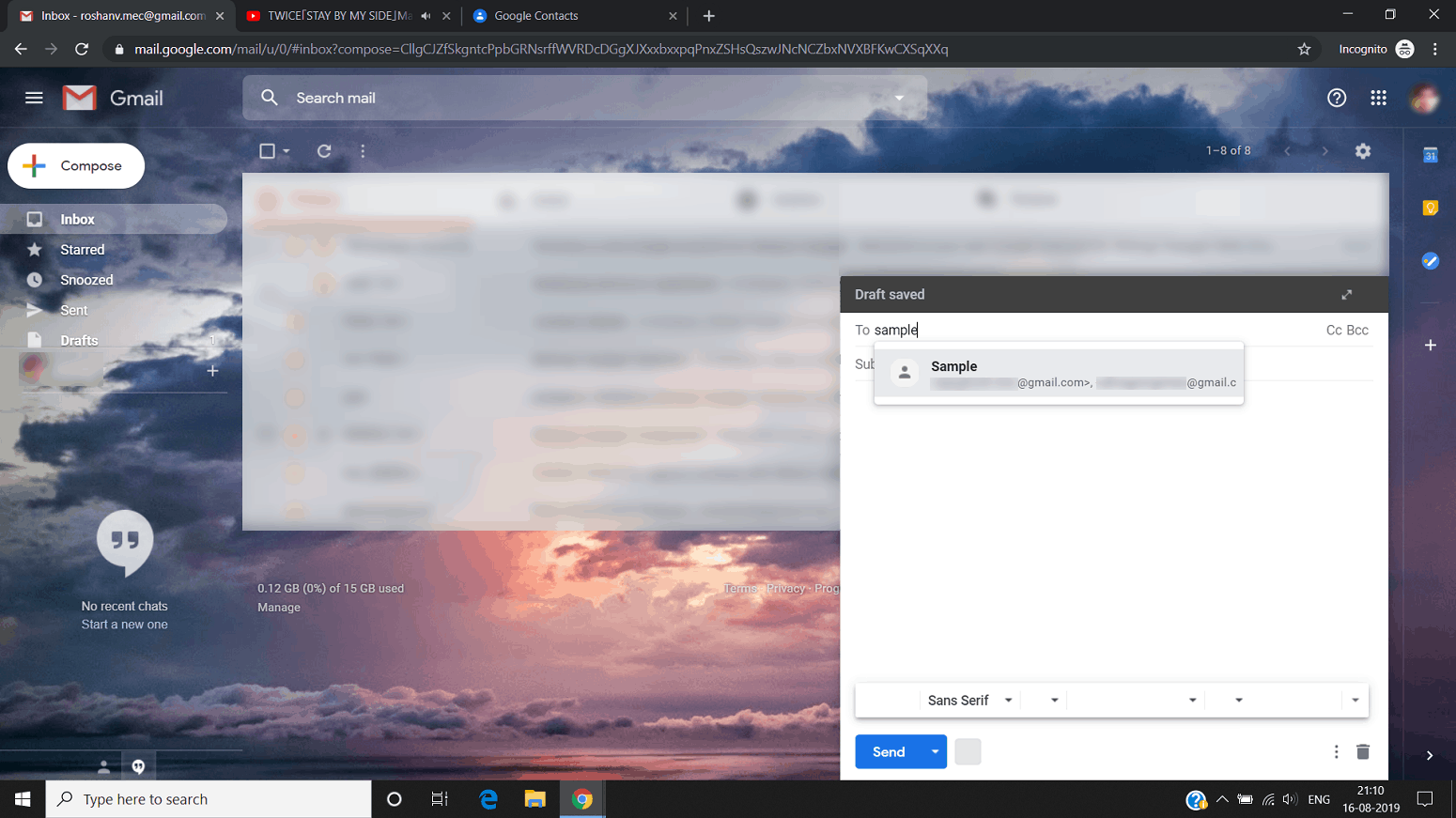
Zadejte zprávu a stiskněte „Odeslat“.
nevýhody metody štítku
1., Nepraktické pro velké seznamy kontaktů
zatímco funkce štítků Gmailu vám umožňuje snadno odesílat hromadné e-maily, přidávání kontaktů do seznamu e-mailů je stále těžký proces. Stále budete muset ručně procházet kontakty, abyste identifikovali lidi. To je časově náročné a náchylné k chybám, protože byste mohli někoho omylem přidat nebo přehlédnout kontakt.
2. Žádná analýza
Gmail vám neposkytuje žádné statistiky ani analytiku nad vašimi e-maily.
i když to nemusí být problém pro příležitostné uživatele, je to významný problém pro obchodníky a prodejce e-mailů., Bez údajů, například když byl E-mail otevřen nebo jaké odkazy byly kliknuty, nebudete vědět, zda vaše marketingové kampaně fungují nebo ne.
3. Žádné automatické sledování
používání štítků Gmailu pro marketingové následné e-maily není prakticky nemožné.
Přemýšlejte o tom. Pokud váš mailing list byl 100 lidí a 50 neodpověděl, budete muset přidat každý příjemce do svých následných e-mailů ručně. To bude ztrácet spoustu času-něco, co si většina obchodníků s e-maily nemůže dovolit.,
Budování E-mail Seznam s GMass
GMass je výkonný e-mailový marketing software, který umožňuje uživatelům spustit e-mailové kampaně ze svého e-mailové schránky Gmail. Jeho hromadné e-mailové funkce z něj učinily populární rozšíření Chrome pro zaměstnance ze startupů i hlavních značek, jako jsou Google, LinkedIn a giganti sociálních médií, jako je Facebook a Twitter.
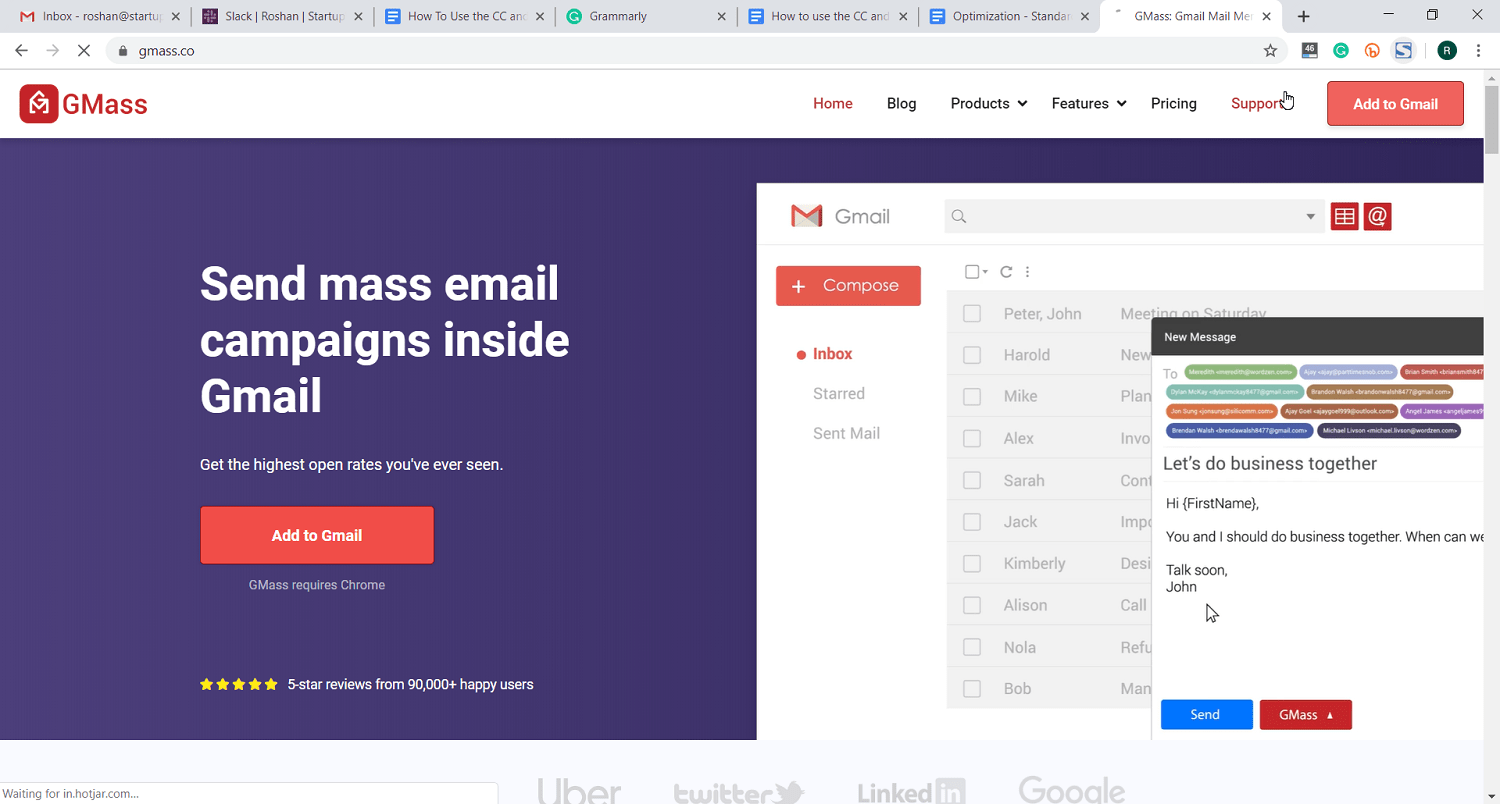
GMass však není zaměřen pouze na e-mailové obchodníky. Mohou jej také používat jednotlivci a skupiny k odesílání e-mailů ze svého účtu Google cílovému publiku.,
může být použit:
- školy
- kluby
- církve
- jakékoli jiné sociální organizace a instituce.
GMass je velmi snadné použití, a někdo může začít s ním v žádném okamžiku!,
Jak Vytvořit Seznam Adresátů V GMass
GMass vám dva jednoduché způsoby, jak rychle vytvořit seznam adresátů v Gmailu:
- Vytvořit Poštovní Seznam, Gmail, Vyhledávání
- Budovat Mailing List Pomocí Gmail Label
- Budovat Mailing List Pomocí Transakční e-Maily Oznámení
Zde je krok-za-krokem návod, jak vytvořit seznam e-mailů v Gmailu pomocí GMass je profesionální e-mailové metoda.
jak vytvořit Mailing List pomocí Gmailu Vyhledávání
představme si, že jste vlastníkem nové firmy, Tedovy Tadpole tanky., Máte osobní účet Gmail, který byste chtěli použít k odeslání všech těch, kteří s vámi jakýmkoli způsobem odpovídali o tancích tadpole, aby je upozornili na všechny vaše slavnostní otevření.
tento příklad použijeme a poskytneme podrobný průvodce odesláním této kampaně.
Pokud máte účet G-Suite, můžete použít stejnou vyhledávací funkci k nalezení e-mailů týkajících se konkrétních produktů, dat, lidí z konkrétní společnosti atd.
Krok 1
přihlaste se do doručené pošty Gmail. Do vyhledávacího pole zadejte hledaný výraz a klikněte na vyhledávací tlačítko Gmailu (lupa).,
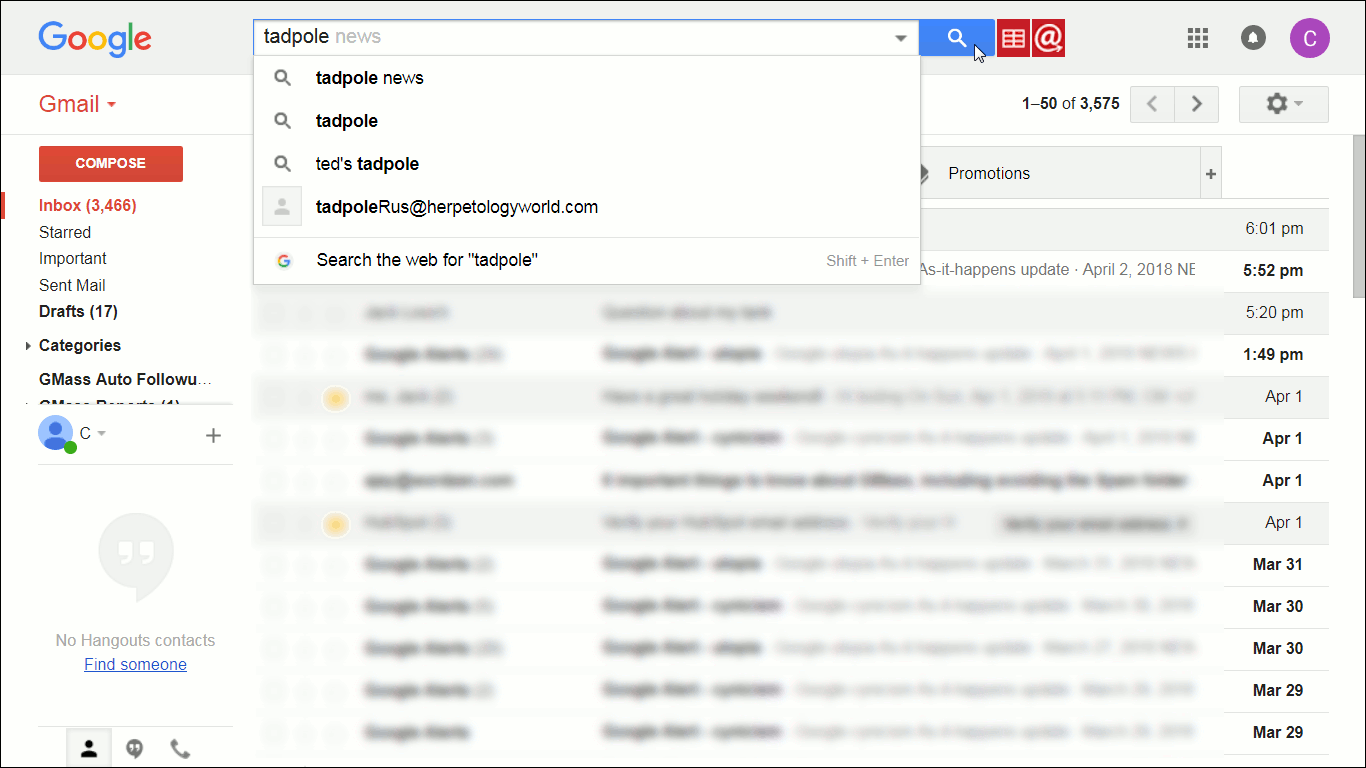
Gmail nyní zobrazuje všechny e-maily, které obsahují slovo „tadpole“, náš vyhledávací termín. Jsou to lidé, kteří jsou nějakým způsobem spojeni s termínem „pulce“ ve vašich e – mailech-a ti, kterým chceme oslovit.
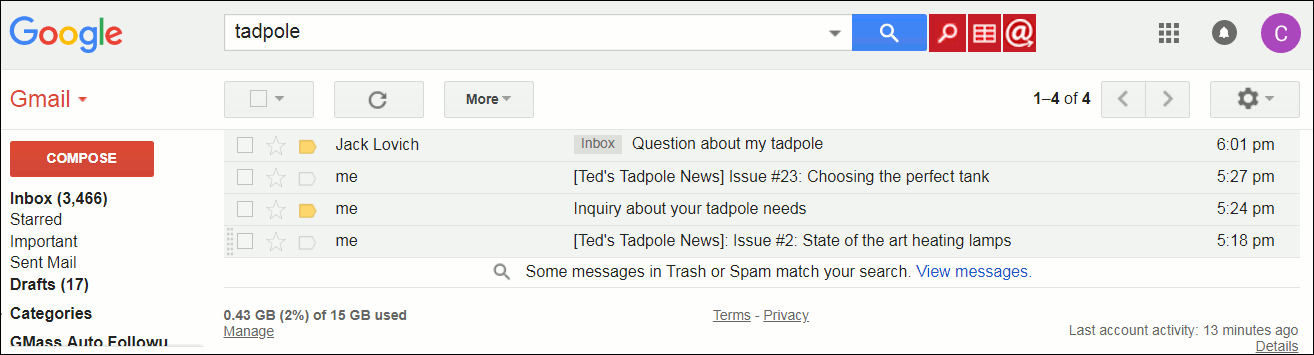
Krok 2
klikněte na tlačítko“ Vytvořit seznam e-mailů “ (červená lupa).
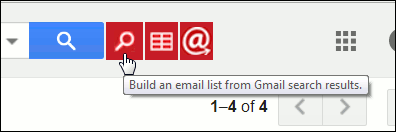
GMass začne budování e-mail seznam pomocí id naleznete ve vašem hledání výsledek (označený žlutou pop-up).,
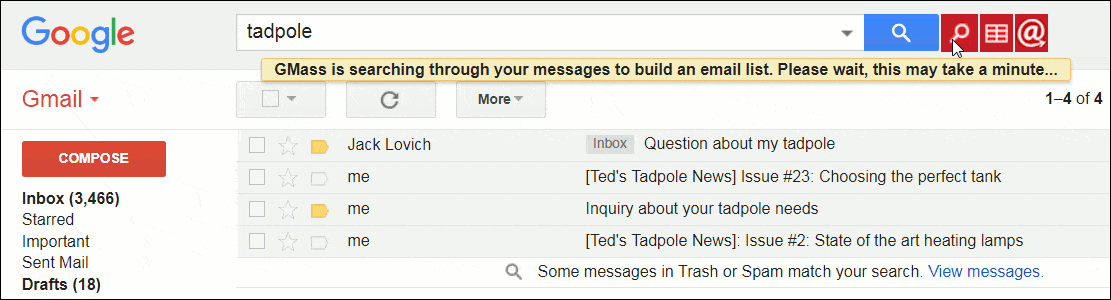
Krok 3.
Když GMass dokončila budování e-mail seznam, Gmail „Skládat“ okno obsahující příjemce v „Na“ adresa pole se zobrazí.
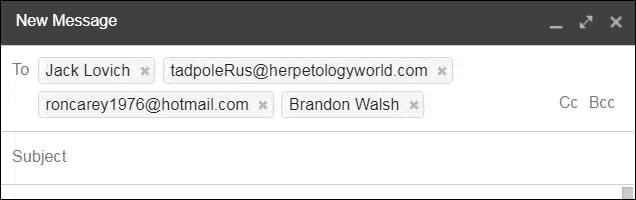
Krok 4
Napište svůj předmět a e-mailovou zprávu. Kliknutím na tlačítko“ GMass “ odešlete poštu.
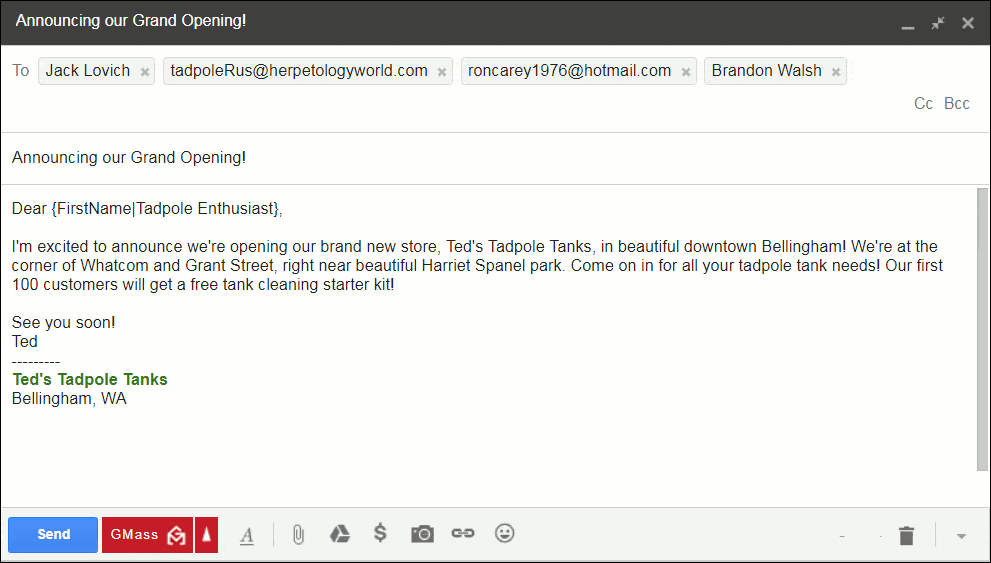
můžete kliknout na složku „Odeslaná pošta“ a zobrazit jednotlivé e-maily odeslané každému příjemci, jak je uvedeno níže.
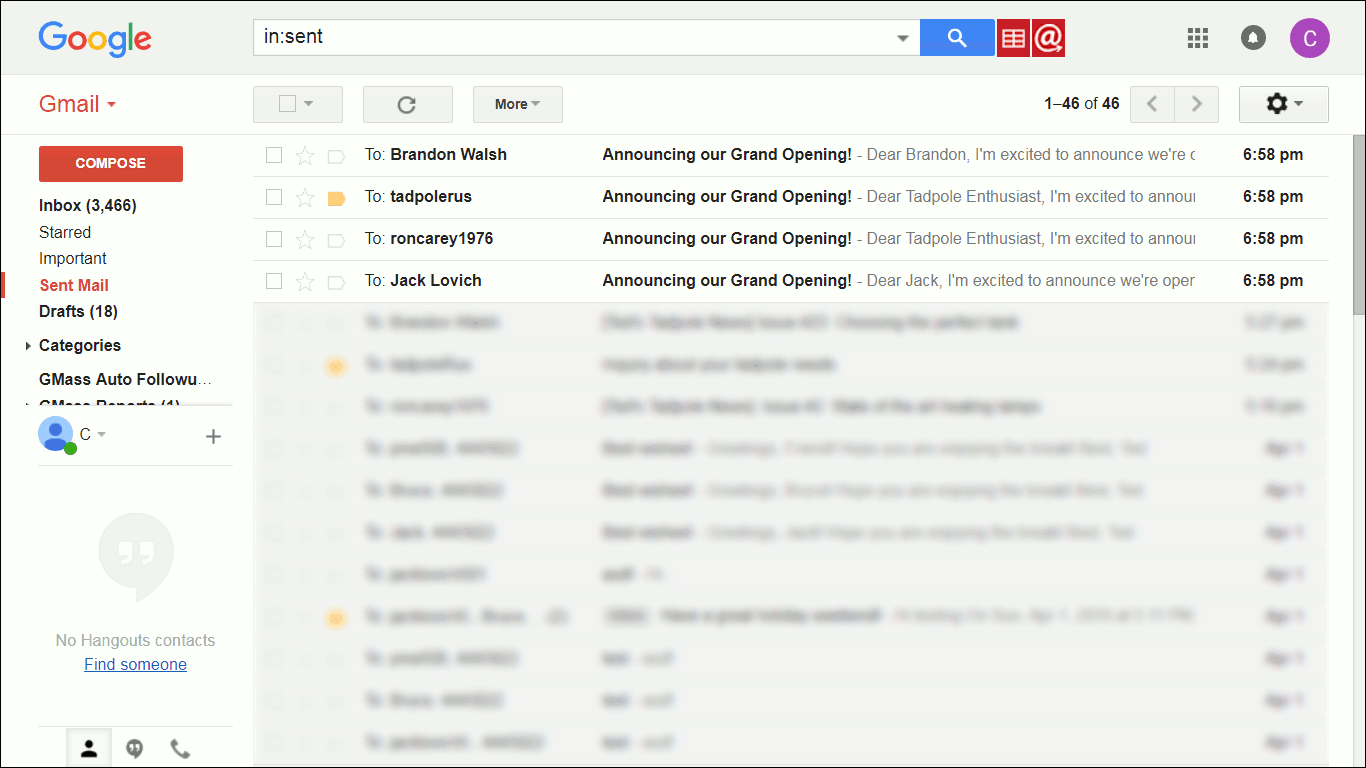
Poznámka: GMass vyhledá maximálně 5 000 zpráv pro e-mailové adresy., Pokud zadáte hledaný výraz(Y), který má za následek více než 5,000 odpovídající zprávy, pouze poslední 5,000 zprávy budou použity k nalezení e-mailové adresy.
jak vytvořit seznam adres pomocí štítků Gmailu
GMass umožňuje vytvořit seznam adres z štítku v Gmailu.
Na rozdíl od vytváření seznamu adresátů pomocí Vyhledávání v Gmailu, používání štítků omezuje seznam adres pouze na ty, které jste dříve označili. Štítky poskytují další úroveň specifičnosti, aby vaše e-mailové kampaně byly přesnější.,
Krok 1
přihlaste se ke svému účtu Gmail a klikněte na štítek podle vašeho výběru z nabídky na levé straně. Gmail pak zobrazí všechny e-maily pod tímto štítkem.
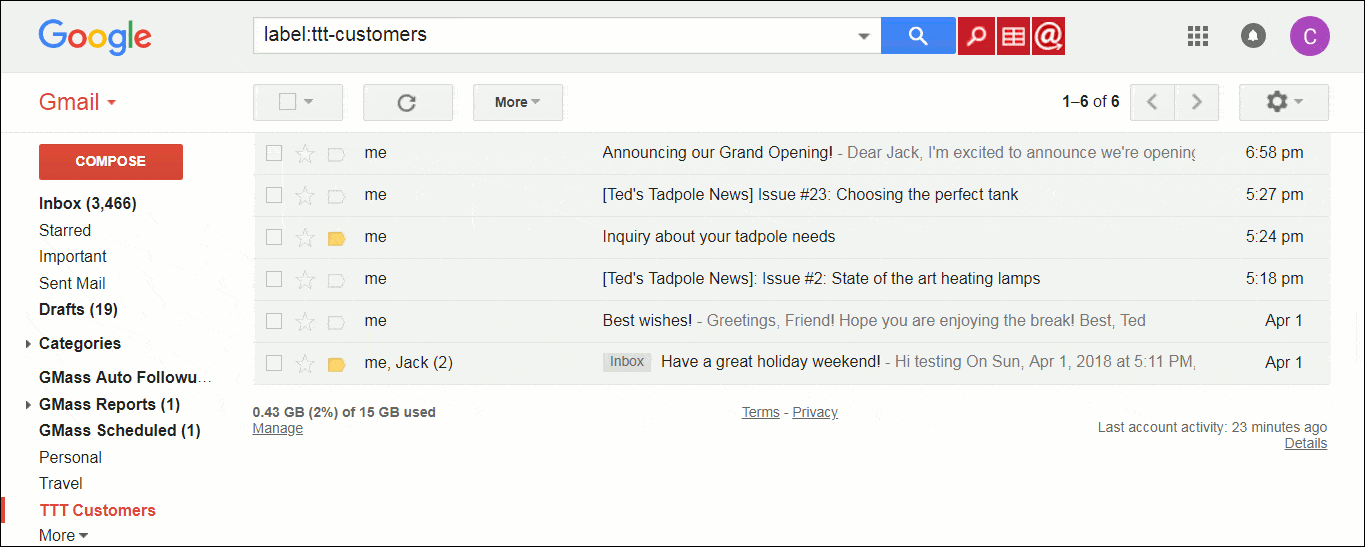
Krok 2
klikněte na tlačítko“ sestavit seznam e-mailů“.
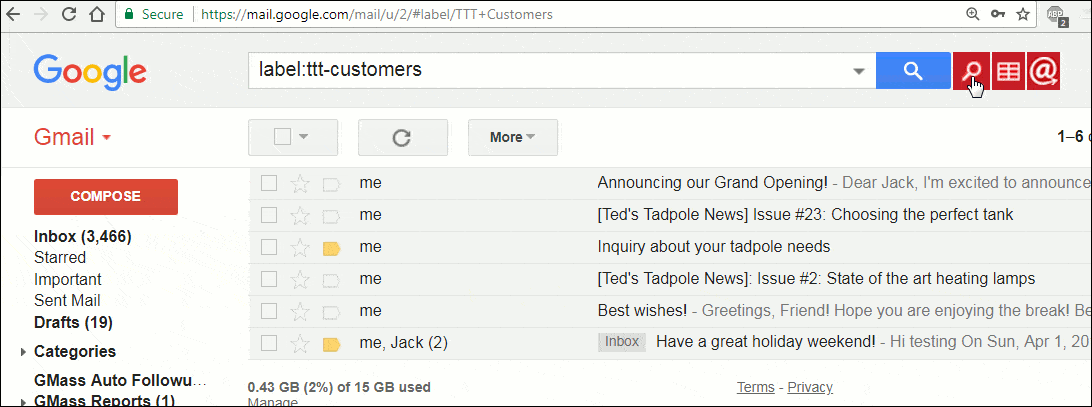
Krok 3.
GMass bude generovat mailing seznam e-mailových adres, převzato z e-maily pod štítkem. Poté se zobrazí okno Gmail“ Compose „obsahující vaše příjemce v adresním poli“ To“.
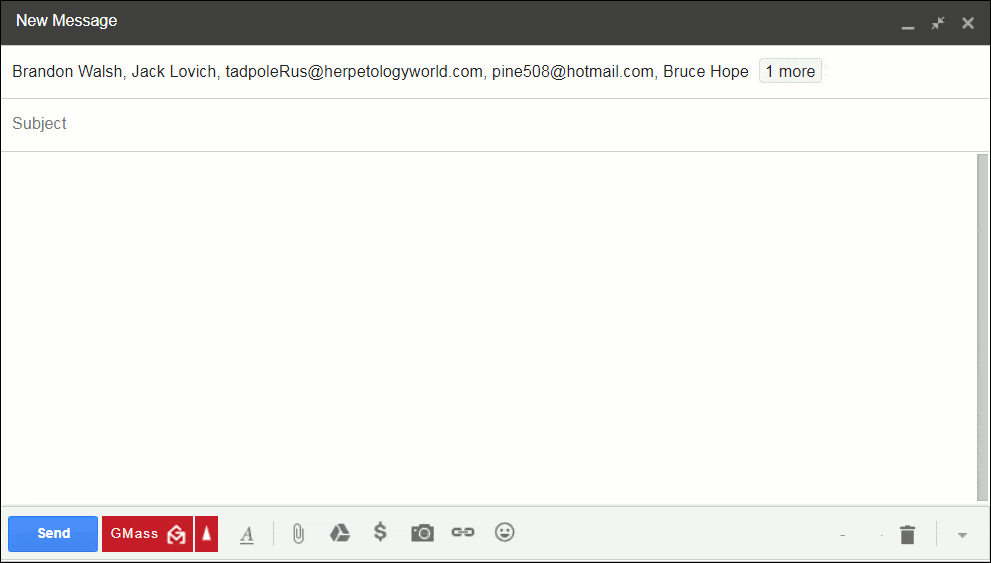
Krok 4
napište novou zprávu., Stiskněte tlačítko „GMass“ pro odeslání e-mailu.
Jak Budovat Mailing List Pomocí Nějaké Transakční e-Maily Oznámení
transakční e-mail je e-mail, který je vyvolán na akci uživatele (vytvoření účtu, zpětná vazba/připomínky, nákup příjmy, atd.) na vašich webových stránkách. Tyto e-maily obsahují ID uživatele ve svém předmětu. Gmail vás upozorní, když obdržíte transakční e-mail.

můžete použít funkci sestavení seznamu e-mailů GMass pro rychlé vytvoření seznamu adres z těchto e-mailových oznámení.,
Krok 1
přihlaste se do doručené pošty Gmail a zadejte hledaný výraz, který vytáhne sadu transakčních e-mailových oznámení. Klikněte na tlačítko“ Vytvořit seznam e-mailů“.
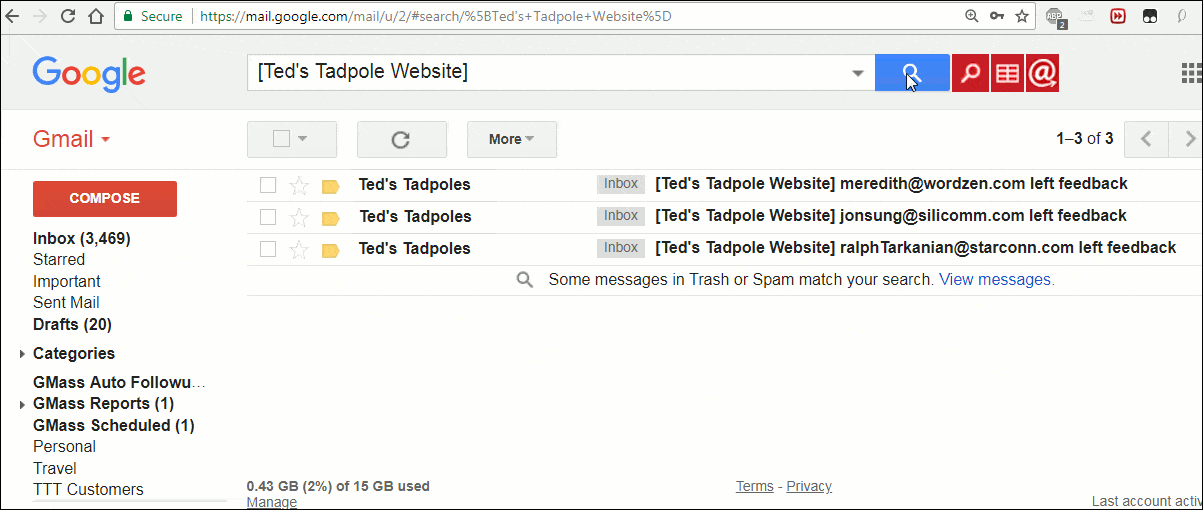
Krok 2
GMass začne budování e-mail seznam pomocí id naleznete ve vašem hledání výsledek (označený žlutou pop-up).

Krok 3.
Když GMass dokončila budování e-mail seznam, Gmail „Skládat“ okno obsahující příjemce v „Na“ adresa pole se zobrazí.,
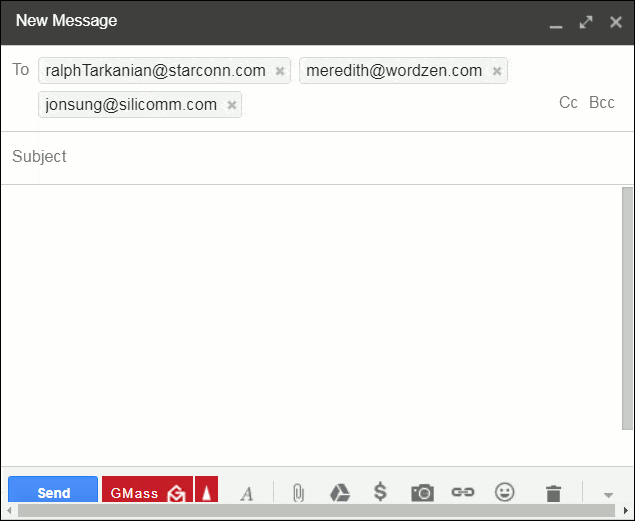
Krok 4
po odeslání e-mailu klikněte na tlačítko „GMass“ a odešlete jej.
to je ono! Nyní můžete snadno vytvářet a spravovat e-mailové seznamy ze svého účtu Gmail!
výhody metody GMass
1. Úspora času
vytvoření seznamu e-mailů v Gmailu je náročný proces, zejména při řešení tun kontaktů. I když můžete snadno posílat e-maily lidem pomocí seznamu e-mailů, budování je stále ruční proces.
s funkcí sestavení e-mailového seznamu GMass však můžete okamžitě urychlit proces vytváření seznamu!, GMass lze snadno vyhledávat a najít e-mailové adresy hluboko uvnitř účtu Gmail během několika sekund. To může vytáhnout e-mailovou adresu z:
- z řádku,
- na řádek,
- odpověď na záhlaví, a
- Předmět e-mailu.
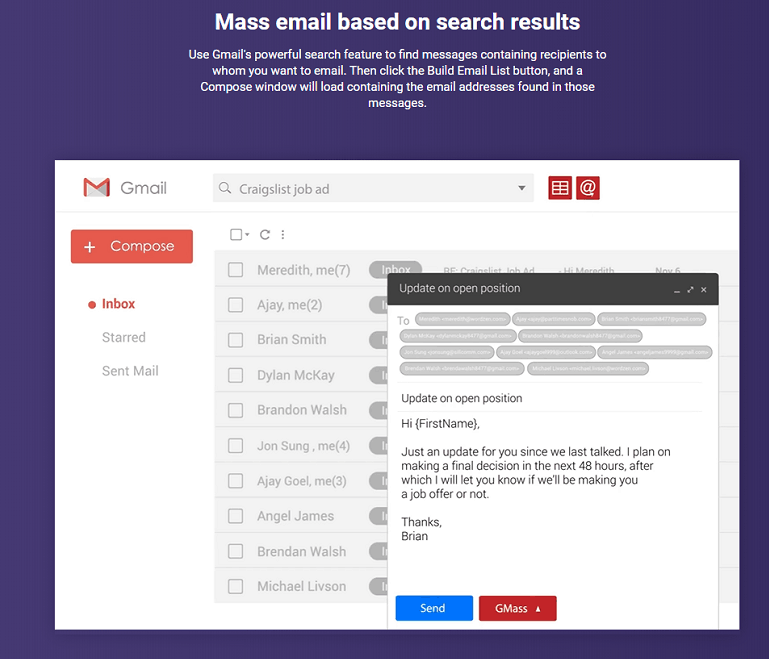
s funkcí sestavení seznamu e-mailů GMass můžete v žádném okamžiku vytvořit dlouhý a podrobný seznam e-mailů!
2. Automatické sledování
odesílání následných kroků do seznamu e-mailů s funkcí štítků Gmailu je obtížný proces., V boji proti tomu může GMass posílat automatické e-mailové sledování vašich e-mailových kampaní.
díky tomu je mnohem lepší volbou pro obchodníky s e-maily a hromadné e-maily. Namísto ručního sledování každého e-mailu to GMass dělá za vás. Dokonce si můžete přizpůsobit vše o těchto follow-ups, jako je:
- počet follow-ups, dokud se odpovědět/otevřít/klepněte na e-mail
- Časové mezery mezi follow-up e-maily
- follow-up e-mailové zprávy
3., Podrobné statistiky a analytika
podrobné statistiky a analytika jsou zásadní pro pochopení úspěchu vašeho e-mailového dosahu. Zapojení klienta můžete zvýšit sledováním údajů o chování příjemce e-mailu.
GMass vám poskytuje komplexní analytické zprávy, které obsahují informace o:
- Unique Opens – celkové e-mailové adresy, které otevřely váš e-mail.
- unikátní kliknutí – celkem e-mailové adresy, které klikli na odkaz.
- odpovědi – celkem e-mailové adresy, které odpověděly na váš e-mail.
- Bounces – celkem e-mailové adresy, které byly neplatné.,
- Unsubscribes – celkem e-mailové adresy, které klikli na odkaz pro odhlášení.
se zprávami GMass nebudete mít problém určit, zda vaše e-mailové kampaně fungují nebo ne. Klikněte zde pro podrobnější blogový příspěvek k těmto zprávám.
4. Snadné spuštění e-mailových kampaní
GMass vám umožní snadno vytvářet, spouštět a spravovat e-mailové kampaně z doručené pošty Gmail.,
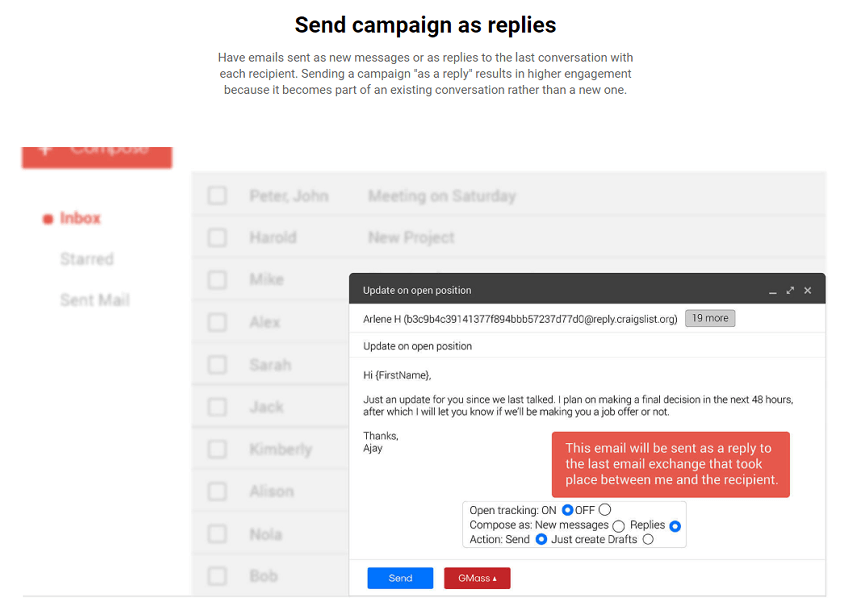
má spoustu e-mailové marketingové funkce, které byste najít na Gmail, například:
(klikněte na odkazy pro podrobnější popis každé funkce)
- Personalizace – automatické e-mail personalizace pro hromadné e-maily.
- obejít limity odesílání Gmailu-poslat až 10 000 e-mailů s GMass.
- Snadné plánování-snadno naplánujte své e-maily a kampaně s dostatečným předstihem.
- e-mailové kampaně jako odpovědi-odeslat kampaně jako odpovědi na nedávné konverzace.,
- kampaně založené na chování-posílejte následná opatření na základě předchozích reakcí pošty.
- Email Analyzer-získejte informace o tom, jak váš poskytovatel e-mailových služeb odesílá e-maily (užitečné pro kontrolu černých listin a problémů s doručitelností.)
- Doručená pošta, Spam nebo propagační akce-Nástroj pro testování doručitelnosti e-mailů.
S GMass, budete mít vše, co potřebujete ke spuštění úspěšné e-mailové kampaně, a aby co nejvíce z vaší e-mailové marketingové úsilí!,
Další Tipy Na Aktuální GMass Uživatelů
) Případné Rozdíly Ve Výsledcích Hledání Z GMass a Gmail
e-maily, které jsou zobrazeny v Gmailu po hledání jsou nalezeny Gmail pomocí mírně odlišné vyhledávací funkce, než ty, které jsou nalezeny GMass, který používá Gmail je „programové rozhraní“ (také známý jako Gmail API).
to znamená, že je možné neúmyslně vytvořit mírně odlišný seznam příjemců e-mailů s GMass než to, co vidíte ve výsledcích Gmailu. Jedním ze způsobů, jak se může stát, je, že vaše hledané slovo má na konci „s“.,
Takže v tomto příkladu, „pulec“ a „pulce“, když vstoupil do služby Gmail vyhledávání bez uvozovek a jako dva samostatné vyhledávání, se zobrazí stejné výsledky hledání v Gmailu, ale může postavit dvě poněkud odlišné GMass příjemce seznamy. Jeden způsob, jak se ujistit, že e-mailové adresy z e-mailů, vidíte na Gmail výsledky hledání jsou stejné ty, které jste poslat v Gmass je dát své vyhledávací slova do uvozovek.,
B) Když dostanete Méně Výsledků Z GMass Než GMail
Občas můžete narazit na instance, kde budete hledat pro konkrétní kritéria v Gmail rozhraní a určitý počet zpráv objeví ve výsledcích, ale pak, při použití GMass „Vytvořit E-mailový Seznam“ tlačítko, ne všechny e-mailové zprávy, které jsou zobrazeny, jsou ve skutečnosti použity k sestavení seznamu.
je To proto, že Gmail rozhraní je laxer při zobrazování výsledků vyhledávání, než je Gmail API, což je programový způsob GMass používá k sestavení seznamu., Navíc, pokud máte v Gmailu zapnuté „zobrazení konverzace“, jak to dělá většina uživatelů Gmailu, pak při hledání něčeho zobrazí rozhraní Gmailu všechny odpovídající konverzace.
konverzace může obsahovat například 10 e-mailů, kde pouze 1 z 10 e-mailů v konverzaci skutečně odpovídá kritériím vyhledávání. V tomto případě, s použitím GMass „Vytvořit E-mailový Seznam“ tlačítko by hledat pouze 1 odpovídající zprávu, ne 9 v konverzaci, i když těch dalších 9 by se zobrazí v Gmail rozhraní při vyhledávání.,
Pokud narazíte na problém, kde výsledný seznam obsahuje méně adres, než očekáváte, zkuste toto řešení. Po vyhledání vyberte všechny zprávy v Gmailu a na tyto odpovídající zprávy Použijte nový štítek.
poté vyhledejte právě tento štítek. Pokud se například váš nový štítek nazývá „Test123″, vyhledejte“label: Test123“. Stejné zprávy by se měly zobrazovat a nyní používat tlačítko GMass „sestavit seznam e-mailů“. Další adresy, které dříve chyběly, by měly být nyní nalezeny.
závěr
vytvoření seznamu e-mailů není raketová věda.,
zatímco funkce štítku Gmailu je užitečná, je to omezující. Používání studených e-mailových marketingových aplikací, jako je GMass, je mnohem chytřejší volbou pro lidi, kteří chtějí okamžitě vytvořit své e-mailové seznamy. GMass má vše, co potřebujete k vyřešení vašich potřeb odesílání e-mailů; tak proč ne stáhnout webové rozšíření GMass Chrome a přesvědčte se sami.

Ajay je zakladatelem GMass a vyvíjí e-mail odesílání softwarové 20 let.